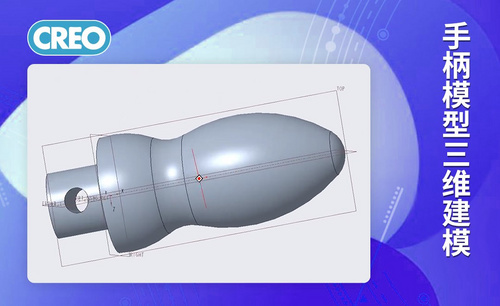三维模型
cad三维模型定制家居书柜及鞋柜的设计分享
现在随着科技的发展,更多的软件功能也得到了发展和优化,我们在平常做的建筑图都是平面图形,由于三维图形更容易直观的看到效果,所以现在更多的模型采用了具有三维效果的软件。cad三维模型如何绘制的课程马上开始了!
1、我们打开软件,这里有很多的CAD书柜和鞋柜的立面图,如图所示。
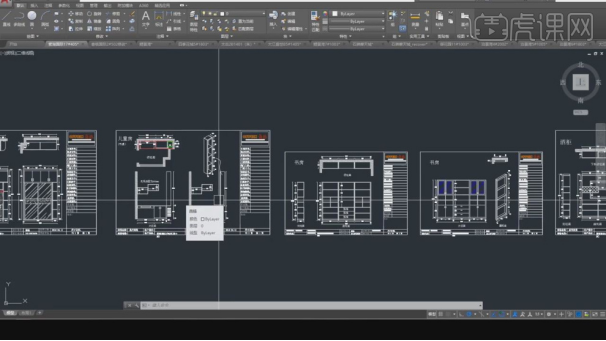
2、我们选择其中一个,这里我们可以看到这个是一个【榻榻米】结构的家具,它是由书桌、衣柜、窗台组合而成的,如图所示。

3、然后我们打开一个次卧的布局图进行一个查看,如图所示。
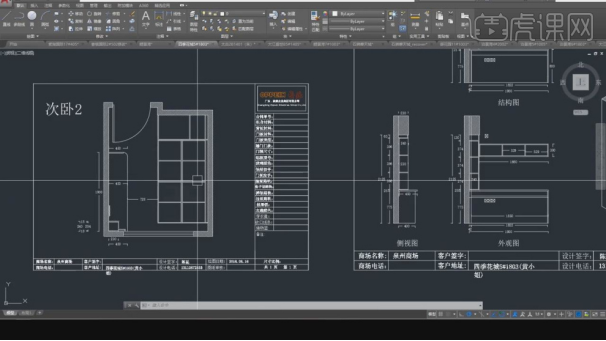
4、例如书房的柜子,它的功能还是比较的多,如图所示。
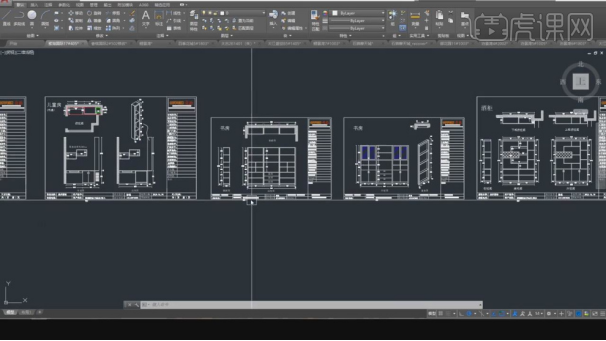
5、这里我们查看一下柜子的外观图,并对这个外观图进行一个讲解,如图所示。

6、书柜正常放置的书尺寸是我们使用到的一些常规用纸的尺寸,所以我们在设置的时候需要注意一下层板的尺寸信息,如图所示。
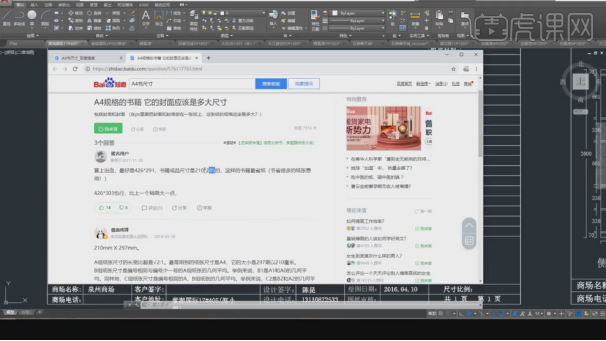
7、然后为同学们介绍一些其它的结构的柜体,如图所示。
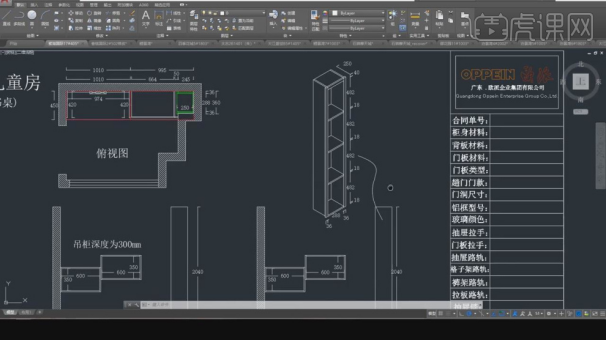
8、继续我们看下这个【榻榻米】结构的柜子,并进行一个讲解,如图所示。

9、这张图是在CAD中体现出三维的视角,如图所示、

三维模型经过简单的几个步骤就操作完成了,三维效果的图形看起来更容易发现绘图过程中出现的各种问题,能够及时的进行修改,学习三维效果的制图,是我们为了适应时代需要必须掌握的技能。
本篇文章使用以下硬件型号:联想小新Air15;系统版本:win10;软件版本:AutoCAD(2018)。
如何创建三维模型?
三维模型的创建如今也是一个非常基本并且随处可见的操作了,无论是游戏、动画还是3d建模,都会用到这个操作,那三维模型是如何创建的呢?小伙伴们今天小编就带大家一起来学习。
第一步:在桌面上找到CAD的快捷图标,双击该图标打开CAD这款软件,进入CAD的操作界面,如图所示:
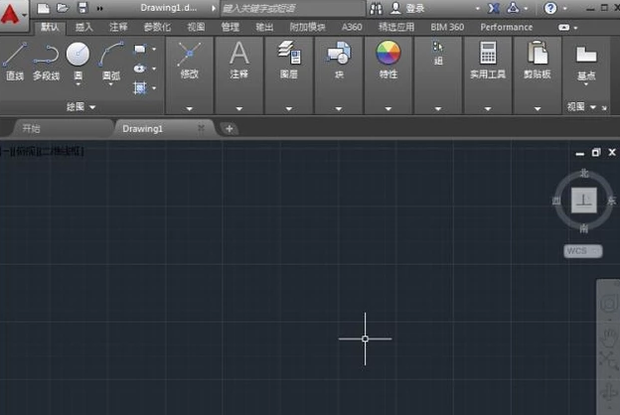
第二步:在打开的界面内找到切换空间选项,在其内找到三维建模选项,如图所示:
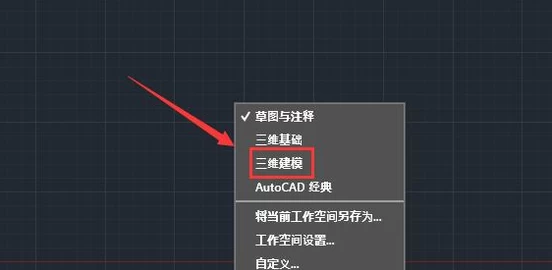
第三步:选择三维建模选项,工作空间就切换到了三维建模模式了,在其工具区里设置视觉样式为着色,视图为前视图,如图所示:
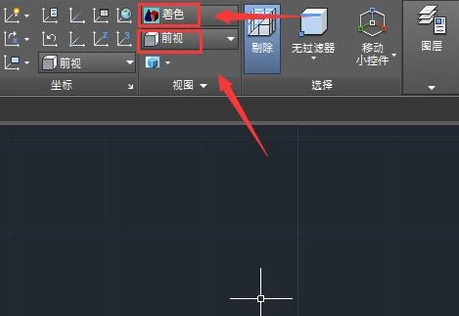
第四步:在工具区里选择圆形命令,在绘图区里绘制两个圆形,如图所示:
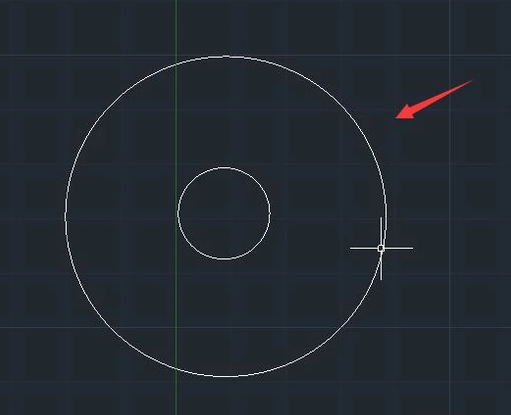
第五步:选择这两个圆形在工具区里找到放样命令,如图所示:
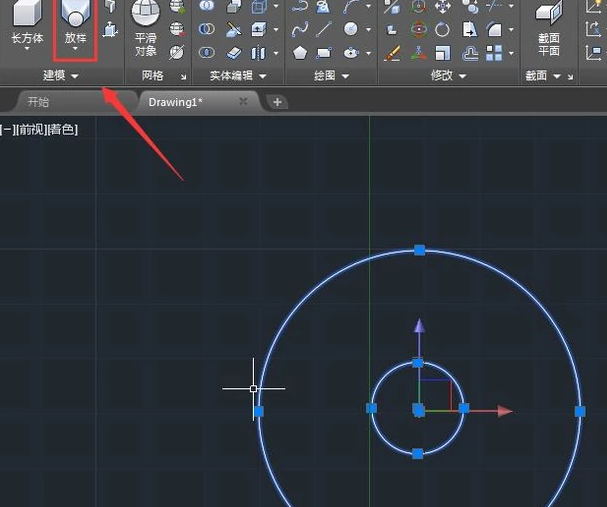
第六步:点击放样命令,就得到了三维模型,将视图切换为东南等轴侧,可以看到创建的模型效果,如图所示:
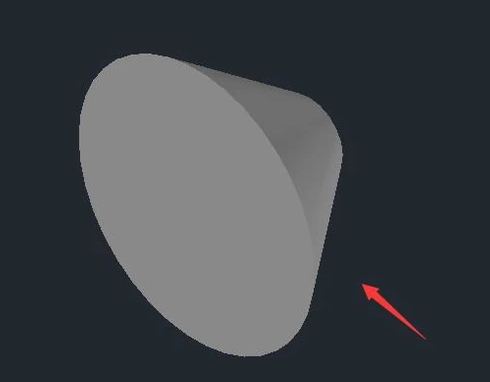
怎么样,根据这个方法,是不是很容易就能完成简单的三维模型创建?熟能生巧,只要你坚持练习,慢慢地增加难度,我相信你在三维模型创建上会有很大的进步!
本篇文章使用以下硬件型号:联想小新Air15;系统版本:Win 10;软件版本:Auto CAD 2007。